CÁCH SỬ DỤNG MÁY PHOTOCOPY VĂN PHÒNG CƠ BẢN
Máy photocopy là một công cụ hỗ trợ đắc lực cho tất cả các văn phòng làm việc không kể lớn nhỏ. Tuy nhiên để sử dụng máy photocopy như thế nào đúng và hiệu quả không phải ai cũng biết. Đặc biệt với người mới sử dụng máy lần đầu, thật vất vả để tìm hiểu cách sử dụng của nó. Còn bạn thì sao? Nếu bạn cũng đang lo lắng về cách sử dụng máy? Hãy cùng Siêu Thanh tìm hiểu cách sử dụng máy photocopy văn phòng dưới đây.
Điều đầu tiên cần quan tâm là bạn đang sử dụng dòng máy nào, tùy vào dòng máy sẽ có các cách dùng khác nhau, ví dụ máy đời cũ sẽ thao tác bằng các phím bấm cứng, còn máy đời mới sẽ thao tác bằng màn hình cảm ứng thông minh tương tự như thao tác trên một chiếc máy tính bảng.
Cách sử dụng máy photocopy văn phòng Ricoh cơ bản
- KHỞI ĐỘNG MÁY
- Cắm nguồn điện
- Bật phím “power” hay phím “Auxiliary power” tùy từng loại máy
- Để tăng tuổi thọ máy, tốt nhất thì bạn nên tắt máy để có thể tiết kiệm nguồn năng lượng tỏa ra từ máy khi không sử dụng, tránh làm nóng máy, gây hư hỏng linh kiện máy.
PHOTOCOPY
- Nhấn phím [Copy]
- Đặt bản gốc
- Mặt kiếng: úp mặt cần copy xuống
- Khe nhận giấy tự động: để mặt cần copy ở trên
- Chọn bản gốc và 1 bản copy chung 1 kích cỡ
- Để copy thành nhiều bản, nhân số bản cần copy
- Nhấn phím [Start]
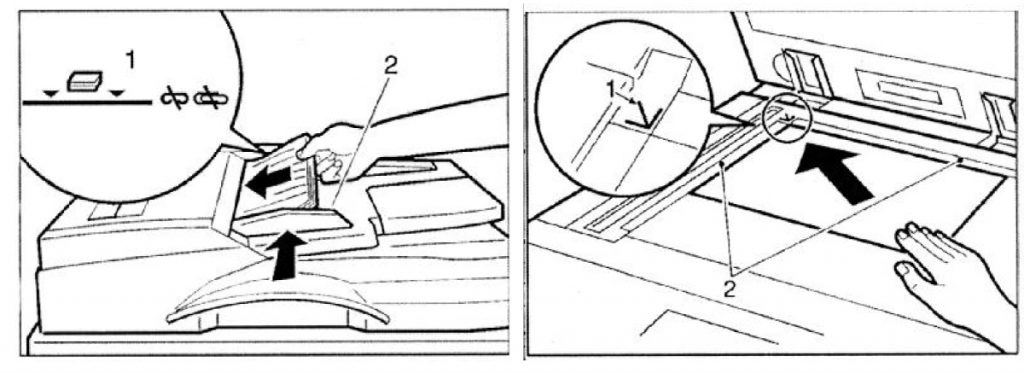
SCAN
- Phần này chỉ dẫn cách chuyển file scan đến email hoặc máy tính
- Đặt bản gốc lên tấm kiếng hoặc ADF
- Nhấn phím [Scanner]
- Nhấn [Addr]
- Chọn [Search By Name] hoặc [Search By ID]
- Chọn [Address Book] và nhấn [Ok]
- Chọn điểm đến mong muốn và nhấn [Ok]
- Nhấn phím [Start]
Nếu có Scan nhiều bản gốc, đặt bản gốc lên mặt kiếng và nhấn [Yes]. Lặp lại bước này đến khi tất cả bản gốc được Scan
Nếu tất cả bản gốc được Scan, nhấn [No] để bắt đầu gửi file Scanned.
IN
- Mở tài liệu cần in
- Ctrl + P hoặc file -> print
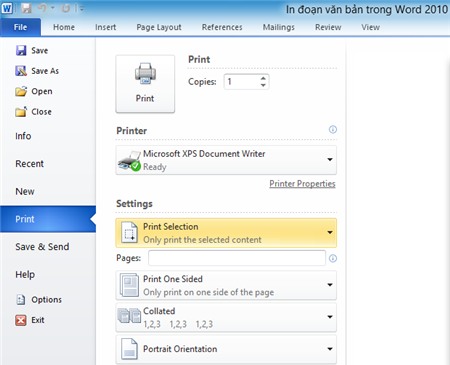
Chọn đúng tên máy văn phòng bạn đang sử dụng
- Print all pages: in tất cả trang
- Pages: điền trang muốn in
- Print One Sided: in một mặt
- Print One Both Sided: in hai mặt
- Collated: chọn số cột hiển thị trên một trang giấy
- Portrait Orientation: khổ giấy dọc
- Landscaps Orientation: khổ giấy ngang
- Letter(8.5’’x11’’): loại khổ giấy bạn muốn in
- Custom Margins: lựa chọn các kiểu căn lề cho trang
- 1 Page Per Sheet: in một trang trên một mặt giấy
- Bấm số bản cần in tại mục Copies
- Bấm Print sau khi chọn tất cả các mục trên và bạn chỉ cần đến máy để lấy thành quả của mình.

Một số lưu ý khi sử dụng máy photocopy văn phòng
- Nên sử dụng mực và linh kiện chính hãng: có nguồn gốc, xuất xứ rõ ràng. Trong thời gian sử dụng nên sử dụng cùng một loại mực, có thể mua mực tại nơi bán máy để đảm bảo chất lượng mực.
- Chế độ bật/tắt máy photocopy: Không nên tắt & bật máy liên tục, sau khi tắt máy. Bạn cần chờ 10 – 15 giây trước khi bật lại tránh làm máy bị lỗi.
- Tuyệt đối không để những vật thể lạ như: Ghim bấm, ghim cài, cát, ốc vít, và các thứ linh tinh khác,… rơi vào trong máy, khay giấy hay khay bông, những vật này rất dễ làm hư linh kiện máy.
- Khi mở tất cả các cửa của máy: không chạm tay vào các vùng có các ký hiệu điện áp cao hoặc nhiệt độ cao để tránh bị điện giật hoặc gây bỏng.
Thông qua bài viết hướng dẫn sử dụng máy photocopy văn phòng cơ bản này, Siêu thanh hy vọng bạn sẽ sử dụng máy photocopy thành thạo trong thời gian ngắn! Mọi vấn đề liên quan đến máy photocopy hãy liên hệ ngay Siêu Thanh để được giải đáp thắc mắc cũng như được tư vấn tận tình nếu bạn đang có nhu cầu trang bị một chiếc máy photocopy giá rẻ, chính hãng và thông minh cho văn phòng của mình.
from Sieu Thanh Ricoh https://sieuthanhricoh.vn/cach-su-dung-may-photocopy-van-phong/
Nhận xét
Đăng nhận xét